¿En qué podemos ayudarte?
NOTA DE DÉBITO A FACTURA DE COMPRA | WEB
| WEB | NOTA DE DÉBITO A FACTURA DE COMPRA
Para poder realizar una Nota Débito a una Factura de Compra se deben seguir los siguientes pasos:
1. Reportes.
2. Documentos.
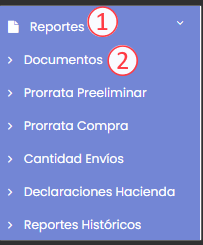
Dentro de documento se va a mostrar la siguiente pantalla, En la cual debemos:
1. Ir a la pestaña “Facturas Compra“
2. Puede realizar una búsqueda de la factura por medio de la fecha, ingresando la fecha inicial y la fecha final (Importante la fecha fin siempre tiene que ser un día después del día al que se desea realizar la búsqueda), la condición de venta (Contado, Crédito y Apartado), Tipo de moneda y Búsqueda, donde podemos escribir el número de documento o nombre del proveedor.
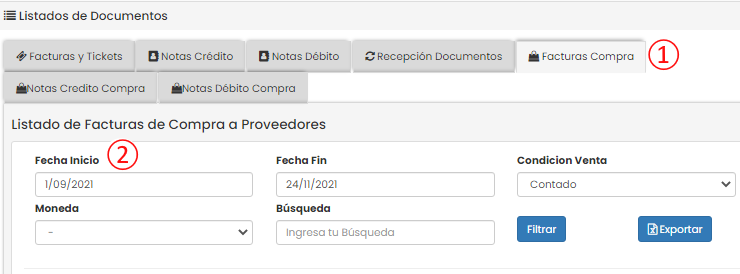
3. Se podrá observar un listado de las Facturas de compra. Una vez identificada la factura de compra a la cual se le desea agregar la nota de débito, dar clic en el botón de “Acción“
4. Elegimos la opción de Nueva Nota de Débito.
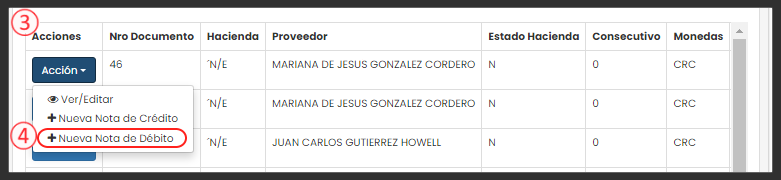
Ahora vamos a ingresar el o los productos que deseamos AGREGAR a nuestra factura.
1. Dar clic en botón de buscar el producto.
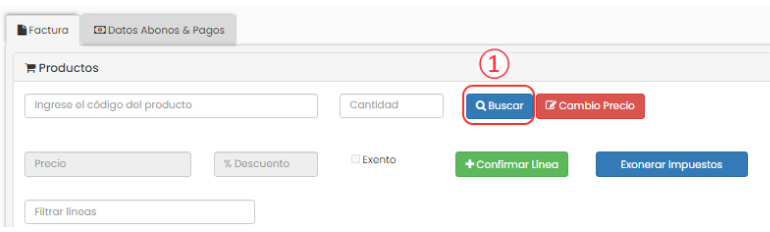
2. Seleccionar el producto que desea agregar
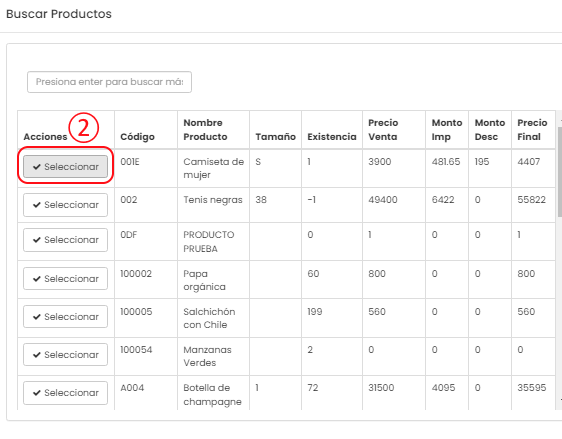
3. Agregar la cantidad de producto.
4. Dar clic en botón de confirmar línea.
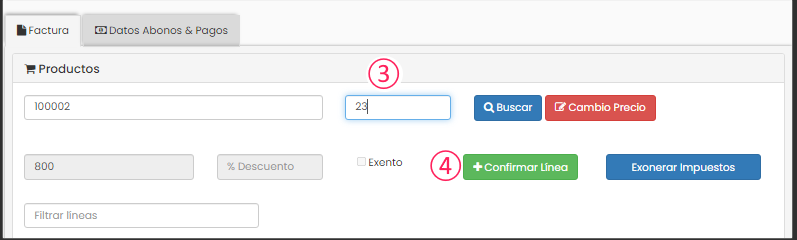
5. Puedes agregar todos los productos que requieras de la misma manera. Es importante verificar que los productos y las cantidades sean los correctos.
6. Escribir la razón por la que se crea la nota de débito.
7. Dar clic en el botón de “Crear Nota débito“.
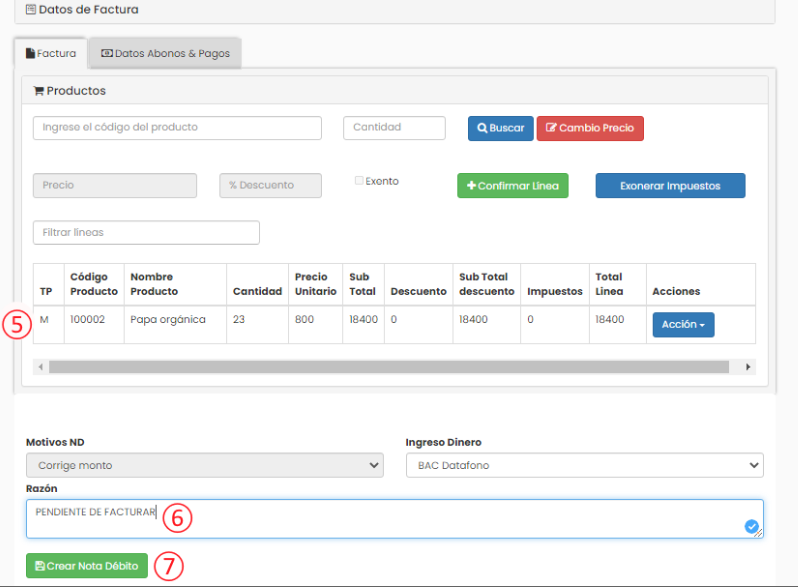
VIDEO PASO A PASO
